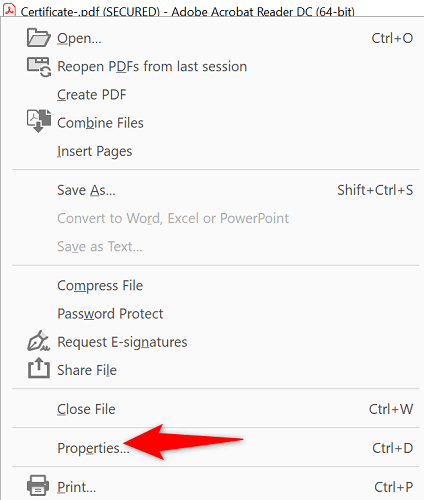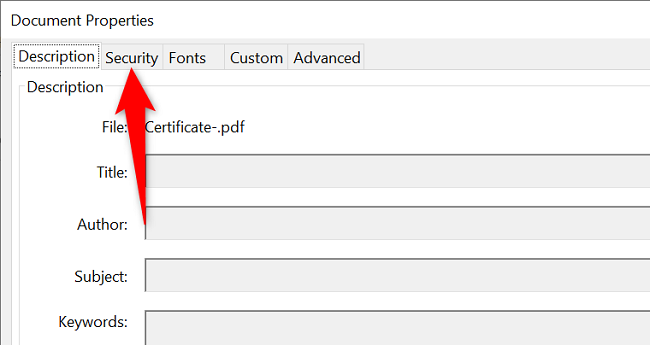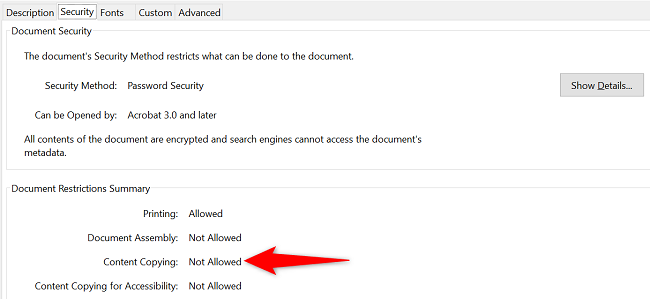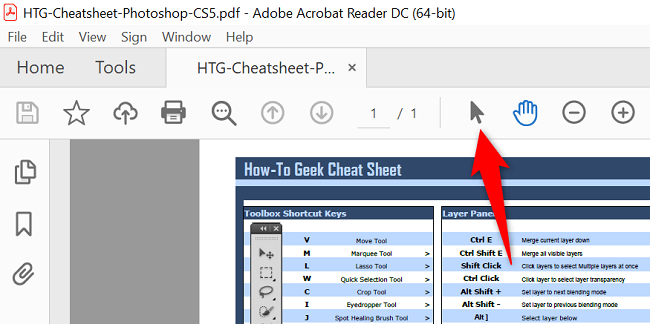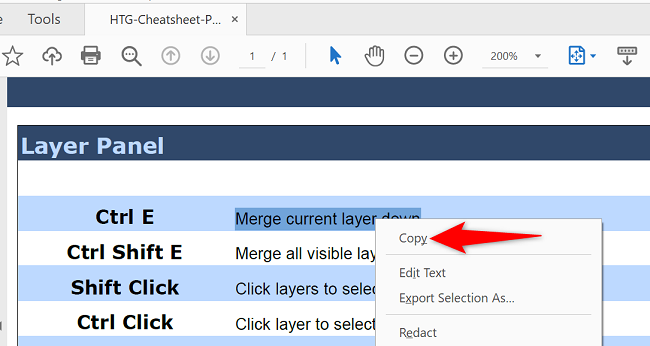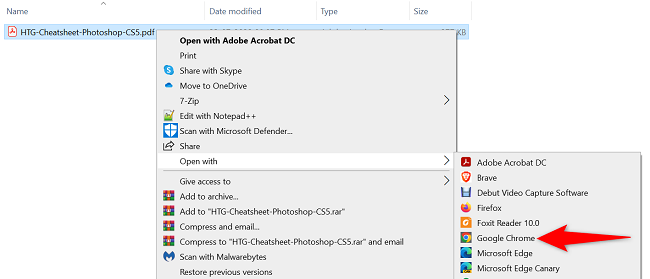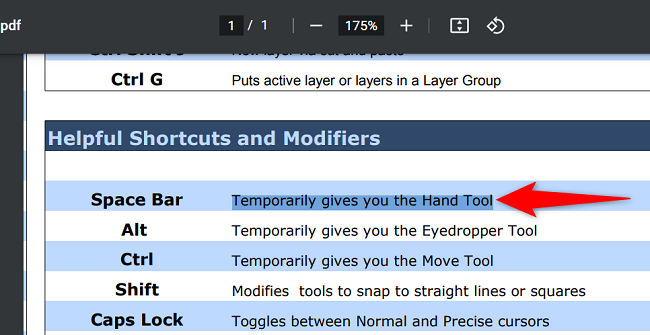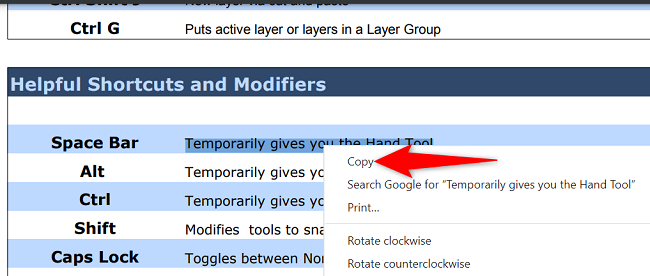Sao chép văn bản từ tệp PDF dễ dàng như mở tệp PDF của bạn trong trình đọc tương thích, chọn văn bản và chọn tùy chọn sao chép. Chúng tôi sẽ chỉ cho bạn cách thực hiện điều đó trong Adobe Acrobat Reader DC, Google Chrome, Microsoft Edge và Mozilla Firefox.
Sử dụng Adobe Acrobat Reader DC để sao chép văn bản từ PDF
Để sử dụng phương pháp này, trước tiên, hãy tải xuống và cài đặt ứng dụng Adobe Acrobat Reader DC miễn phí trên máy tính của bạn. Sau đó, kiểm tra xem tệp PDF của bạn có cho phép sao chép hay không và nếu có, hãy chuyển sang phần tiếp theo để thực sự sao chép nội dung nào đó từ tệp của bạn.
Kiểm tra xem tệp PDF có cho phép sao chép nội dung không
Để kiểm tra các hạn chế của tệp PDF, trước tiên, hãy khởi chạy tệp PDF của bạn bằng ứng dụng Acrobat Reader DC.
Không phải tất cả các tệp PDF đều cho phép bạn sao chép nội dung của chúng. Nếu tệp của bạn được bảo vệ, bạn sẽ phải sử dụng các phương pháp như chụp ảnh màn hình tệp của mình và trích xuất văn bản từ tệp đó hoặc trích xuất văn bản bằng Chrome .
Từ thanh menu của Acrobat Reader, chọn Tệp > Thuộc tính.
Trong tab “Bảo mật”, hãy đọc giá trị bên cạnh “Sao chép nội dung”. Nếu thông báo “Không được phép”, bạn không thể sao chép nội dung từ tệp PDF hiện tại.
Nếu giá trị “Sao chép nội dung” là “Được phép”, bạn có thể sao chép nội dung. Trong trường hợp này, hãy làm theo phần tiếp theo.
Sao chép văn bản từ tệp PDF của bạn
Để bắt đầu sao chép văn bản của bạn, hãy đảm bảo tệp PDF của bạn được mở bằng Acrobat Reader.
Từ danh sách thanh công cụ trên cùng của Acrobat Reader, chọn “Công cụ lựa chọn” (là biểu tượng con trỏ tiêu chuẩn).
Tìm văn bản để sao chép trong tệp PDF của bạn. Sau đó, sử dụng con trỏ để đánh dấu văn bản của bạn.
Nhấp chuột phải vào văn bản được đánh dấu và chọn “Sao chép”.
Văn bản bạn đã chọn hiện đã được sao chép vào khay nhớ tạm của bạn. Bạn có thể dán nó vào bất kỳ trình soạn thảo văn bản hoặc trường văn bản nào bằng cách nhấp chuột phải vào đó và chọn “Dán”.
Và đó là tất cả những gì cần làm.
Sử dụng Chrome, Firefox hoặc Edge để sao chép văn bản từ tệp PDF
Hầu hết các trình duyệt web đều cho phép bạn xem cũng như sao chép nội dung từ tệp PDF của mình. Bạn có thể sử dụng Chrome, Firefox, Edge hoặc trình duyệt tương thích với PDF khác để sao chép văn bản bạn cần.
Trong các bước sau, chúng tôi sử dụng Chrome để chỉ cho bạn cách lấy một đoạn văn bản từ tệp PDF của bạn.
Bắt đầu bằng cách mở tệp PDF của bạn bằng Chrome. Để làm điều đó, hãy tìm tệp PDF của bạn trong File Explorer, nhấp chuột phải vào tệp đó và chọn Mở bằng > Google Chrome.
Khi tệp PDF của bạn mở ra, hãy sử dụng con trỏ để đánh dấu văn bản cần sao chép.
Nhấp chuột phải vào văn bản được đánh dấu và chọn “Sao chép”.
Trình duyệt của bạn đã sao chép văn bản vào khay nhớ tạm và giờ đây bạn có thể dán văn bản đó vào bất kỳ đâu bạn muốn.
Tận hưởng việc sao chép nội dung có giá trị từ các tệp định dạng tài liệu di động của bạn!
Bạn muốn chỉnh sửa tệp PDF để thực hiện các thay đổi đối với tệp đó? Nếu vậy, bạn có nhiều cách khác nhau để làm điều đó trên máy tính của mình.